欢迎关注 『Django 网页Web开发』 系列,持续更新中
欢迎关注 『Django 网页Web开发』 系列,持续更新中
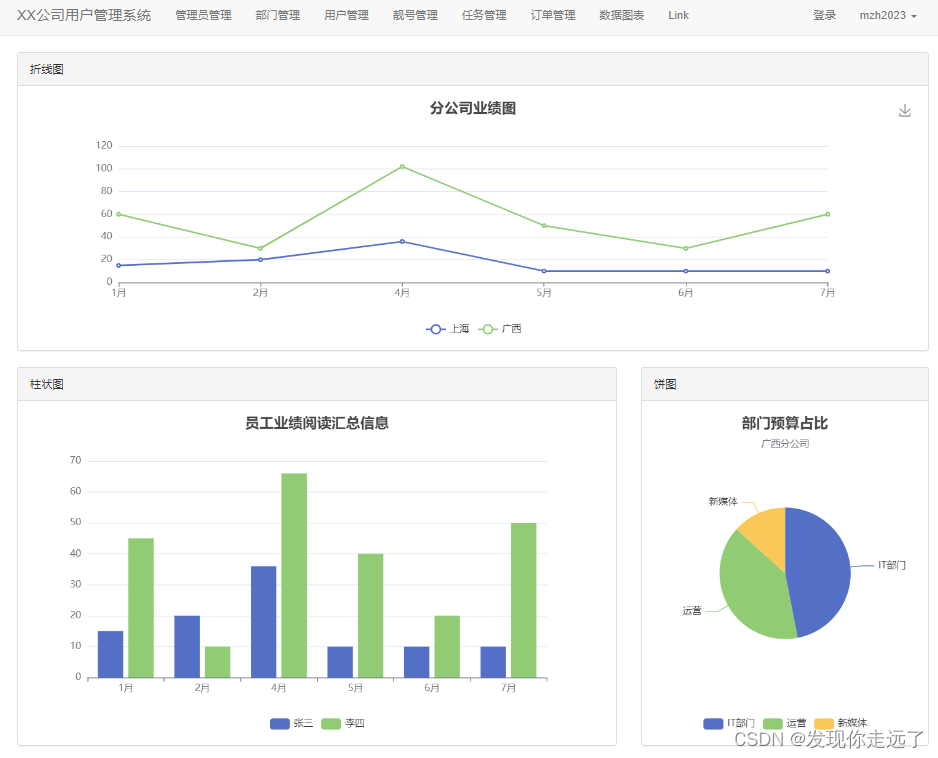
两个常用的图表框架
- highchart,国外。
- echarts,国内(百度公司推出,本次学习echarts)
echarts官方手册地址
https://echarts.apache.org/handbook/zh/get-started/
将我们下载得到的echarts.js放在指定位置
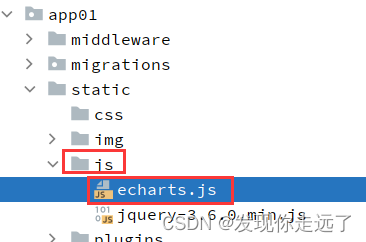
0. moudle.py
class XX(models.Model):
title = models.CharField(verbose_name="名称", max_length=32)
image = models.FileField(verbose_name="头像", upload_to="avatar/")
1. url.py
# 数据统计
path('chart/list/', chart.chart_list),
path('chart/bar/', chart.chart_bar),
path('chart/pie/', chart.chart_pie),
path('chart/line/', chart.chart_line),
path('chart/highcharts/', chart.highcharts),
2. chart_list.html
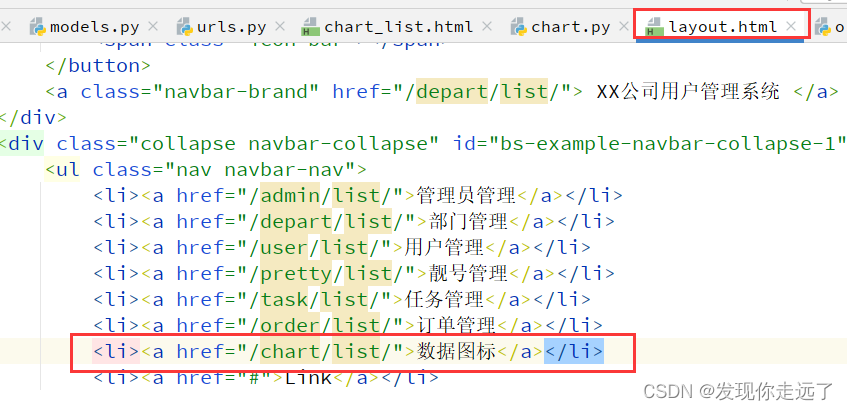
{% extends 'layout.html' %}
{% load static %}
{% block content %}
<div class="container">
<div class="panel panel-default">
<div class="panel-heading">折线图</div>
<div class="panel-body">
<div id="m1" style="width: 100%;height: 300px"></div>
</div>
</div>
<div class="row">
<div class="col-sm-8">
<div class="panel panel-default">
<div class="panel-heading">柱状图</div>
<div class="panel-body">
<div id="m2" style="width: 100%;height: 400px;"></div>
</div>
</div>
</div>
<div class="col-sm-4">
<div class="panel panel-default">
<div class="panel-heading">饼图</div>
<div class="panel-body">
<div id="m3" style="width: 100%;height: 400px;"></div>
</div>
</div>
</div>
</div>
</div>
{% endblock %}
{% block js %}
<script src="{% static 'js/echarts.js' %}"></script>
<script type="text/javascript">
$(function () {
initLine();
initBar();
initPie();
})
/**
* 初始化折线图
*/
function initLine() {
var myChart = echarts.init(document.getElementById('m1'));
var option = {
title: {
text: '分公司业绩图',
left: "center",
},
tooltip: {
trigger: 'axis'
},
legend: {
data: [],
bottom: 0
},
toolbox: {
feature: {
saveAsImage: {}
}
},
xAxis: {
type: 'category',
boundaryGap: false,
data: []
},
yAxis: {
type: 'value'
},
series: []
};
$.ajax({
url: '/chart/line/',
type: "get",
dataType: "JSON",
success: function (res) {
if (res.status) {
option.legend.data = res.data.legend;
option.xAxis.data = res.data.x_axis;
option.series = res.data.series_list;
myChart.setOption(option);
}
}
})
}
/**
* 初始化柱状图
*/
function initBar() {
// 基于准备好的dom,初始化echarts实例
var myChart = echarts.init(document.getElementById('m2'));
// 指定图表的配置项和数据
var option = {
title: {
text: '员工业绩阅读汇总信息',
textAlign: "auto",
left: "center",
},
tooltip: {},
legend: {
data: [], // 后台获取
bottom: 0
},
xAxis: {
data: [] // 后台获取
},
yAxis: {},
series: [] // 后台获取
};
$.ajax({
url: "/chart/bar/",
type: "get",
dataType: "JSON",
success: function (res) {
// 将后台返回的数据,更新到option中。
if (res.status) {
option.legend.data = res.data.legend;
option.xAxis.data = res.data.x_axis;
option.series = res.data.series_list;
// 使用刚指定的配置项和数据显示图表。
myChart.setOption(option);
}
}
})
}
/**
* 初始化饼状图
*/
function initPie() {
// 基于准备好的dom,初始化echarts实例
var myChart = echarts.init(document.getElementById('m3'));
var option = {
title: {
text: '部门预算占比',
subtext: '广西分公司',
left: 'center'
},
tooltip: {
trigger: 'item'
},
legend: {
bottom: 0
},
series: [
{
name: '预算',
type: 'pie',
radius: '50%',
data: [
{value: 1048, name: 'IT部门'},
{value: 735, name: '运营'},
{value: 580, name: '新媒体'},
],
emphasis: {
itemStyle: {
shadowBlur: 10,
shadowOffsetX: 0,
shadowColor: 'rgba(0, 0, 0, 0.5)'
}
}
}
]
};
$.ajax({
url: "/chart/pie/",
type: "get",
dataType: "JSON",
success: function (res) {
if (res.status) {
option.series[0].data = res.data;
myChart.setOption(option);
}
}
})
}
</script>
{% endblock %}
3. chart.py
from django.shortcuts import render
from django.http import JsonResponse
def chart_list(request):
""" 数据统计页面 """
return render(request, 'chart_list.html')
def chart_bar(request):
""" 构造柱状图的数据 """
# 数据可以去数据库中获取
legend = ["梁吉宁", "武沛齐"]
series_list = [
{
"name": '梁吉宁',
"type": 'bar',
"data": [15, 20, 36, 10, 10, 10]
},
{
"name": '武沛齐',
"type": 'bar',
"data": [45, 10, 66, 40, 20, 50]
}
]
x_axis = ['1月', '2月', '4月', '5月', '6月', '7月']
result = {
"status": True,
"data": {
'legend': legend,
'series_list': series_list,
'x_axis': x_axis,
}
}
return JsonResponse(result)
def chart_pie(request):
""" 构造饼图的数据 """
db_data_list = [
{"value": 2048, "name": 'IT部门'},
{"value": 1735, "name": '运营'},
{"value": 580, "name": '新媒体'},
]
result = {
"status": True,
"data": db_data_list
}
return JsonResponse(result)
def chart_line(request):
legend = ["上海", "广西"]
series_list = [
{
"name": '上海',
"type": 'line',
"stack": 'Total',
"data": [15, 20, 36, 10, 10, 10]
},
{
"name": '广西',
"type": 'line',
"stack": 'Total',
"data": [45, 10, 66, 40, 20, 50]
}
]
x_axis = ['1月', '2月', '4月', '5月', '6月', '7月']
result = {
"status": True,
"data": {
'legend': legend,
'series_list': series_list,
'x_axis': x_axis,
}
}
return JsonResponse(result)
def highcharts(request):
""" highcharts示例 """
return render(request, 'highcharts.html')
from django.forms import ModelForm, Form
from django import forms
from app01 import models
# class TTModelForm(Form):
# name = forms.CharField(label="用户名")
# ff = forms.FileField(label="文件")
#
#
# def tt(request):
# if request.method == "GET":
# form = TTModelForm()
# return render(request, 'change.html', {"form": form})
# form = TTModelForm(data=request.POST, files=request.FILES)
# if form.is_valid():
# print(form.cleaned_data)
# return render(request, 'change.html', {"form": form})
class TTModelForm(ModelForm):
class Meta:
model = models.XX
fields = "__all__"
def tt(request):
instance = models.XX.objects.all().first()
if request.method == "GET":
form = TTModelForm(instance=instance)
return render(request, 'tt.html', {"form": form})
form = TTModelForm(data=request.POST, files=request.FILES)
if form.is_valid():
form.save()
return render(request, 'tt.html', {"form": form})
4. 前端echart与后端数据的对应
在我们构建bar图的代码,字段之间彼此对应
result = {
"status": True,
"data": {
'legend': legend,
'series_list': series_list,
'x_axis': x_axis,
}
}
$.ajax({
url: "/chart/bar/",
type: "get",
dataType: "JSON",
success: function (res) {
// 将后台返回的数据,更新到option中。
if (res.status) {
option.legend.data = res.data.legend;
option.xAxis.data = res.data.x_axis;
option.series = res.data.series_list;
// 使用刚指定的配置项和数据显示图表。
myChart.setOption(option);
}
}
})
总结
大家喜欢的话,给个👍,点个关注!给大家分享更多有趣好玩的Python 网页Web开发知识!
版权声明:
发现你走远了@mzh原创作品,转载必须标注原文链接
Copyright 2023 mzh
Crated:2023-3-1
欢迎关注 『Django 网页Web开发』 系列,持续更新中
欢迎关注 『Django 网页Web开发』 系列,持续更新中
『01. 安装配置Django』
『02. 创建并运行一个Django项目』
『03. 初识Django』
『04. 请求和响应,网页跳转重定向,实战简易表单模拟登陆』
『05. 数据库操作,实战用户管理』
『06. 报错:You have 26 unapplied migration(s). Your project may not work properly until you apply the migra』
『07. 模板语法』
『08. 实战项目:部门和员工管理系统(01)』
『09. 实战项目:员工编辑删除功能与靓号管理(02)』
『10. 实战项目:靓号搜索功能(03)』
『11. 实战项目:分页与页码跳转功能(04)』
『12. 实战项目:分页组件的封装 面向接口编程(05)』
『13. 实战项目:添加用户时的时间选择组件(06)』
『14. 实战项目:一些面向对象的代码结构优化(07)』
『15. 实战项目:管理员增删改查,md5密码和密码重置(08)』
『16. 实战项目:BootStrap类的进一步优化(09)』
『17. 实战项目:login业务涉及cookie、session、中间件(10)』
『18. 实战项目:登录时的验证码(11)』
『19. 实战项目:初识Ajax请求(12)』
『20. 实战项目:Ajax实战之订单管理与弹出对话框(13)』
『21. 实战项目:echart数据图表(14)』
『22. 实战项目:简单的文件上传(15)』
『23. 实战项目:Excel和form和moudleForm的文件上传(16)』
【更多内容敬请期待】







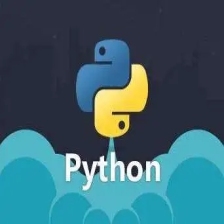


















 1万+
1万+











 被折叠的 条评论
为什么被折叠?
被折叠的 条评论
为什么被折叠?










